Bài viết dưới đây giới thiệu tới các bạn hàm VDB – 1 trong số những hàm nằm trong nhóm hàm tài chính rất được ưa dùng trong Excel.
Bạn đang đọc: Hàm VDB – Hàm trả về khấu hao tài sản trong một kỳ theo phương pháp số dư giảm dần kép hoặc phương pháp khác trong Excel
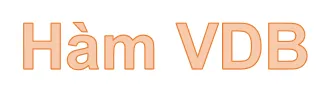
Mô tả: Hàm trả về khấu hao tài sản trong một kỳ theo phương pháp số dư giảm dần kép hoặc một phương pháp khác do bạn chỉ định.
Cú pháp: VDB(cost, salvage, life, start_period, end_period, [factor], [no_switch])
Trong đó:
–cost:,Chi phí ban đầu của tài sản, là tham số bắt buộc.
– salvage: Giá trị thu hồi của tài sản hay chính là giá trị sau khấu hao của tài sản, là tham số bắt buộc.
– life: Số kỳ khấu hao tài sản,là tham số bắt buộc.
– start_period: Kỳ đầu tiên muốn tính khấu hao, là tham số bắt buộc và có cùng đơn vị với life.
– end_period: Kỳ cuối cùng muốn tính khấu hao, là tham số bắt buộc và có cùng đơn vị với life.
– factor: Tỷ lệ giảm dần số dư, là tham số tùy chọn nếu bỏ qua tham số này giá trị mặc định là 2 và được tính theo phương pháp số dư giảm dần kép. Trường hợp muốn tính theo phương pháp khác hãy thay đổi giá trị của tham số này.
– no_switch: Giá trị logic để xác định khi số khấu hao lớn hơn mức giảm dần của số dư thì có chuyển sang phương pháp khấu hao theo đường thẳng hay không, là tham số tùy chọn gồm có các giá trị sau:
+ no_switch = TRUE -> Không chuyển sang phương pháp khấu hao theo đường thẳng ngay cả khi số khấu hao lớn hơn mức giảm dần của số dư.
+ no_switch = FALSE ->Chuyển sang phương pháp khấu hao theo đường thẳng khi số khấu hao lớn hơn mức giảm dần của số dư.
Chú ý:
– Trường hợp bạn không muốn tính theo phương pháp số dư giảm dần -> thay đổi giá trị trong tham số factor.
– Tất cả các tham số ngoại trừ no_switch phải là số dương.
Ví dụ:
Tính khấu hao của tài sản theo mô tả trong bảng dữ liệu dưới đây:
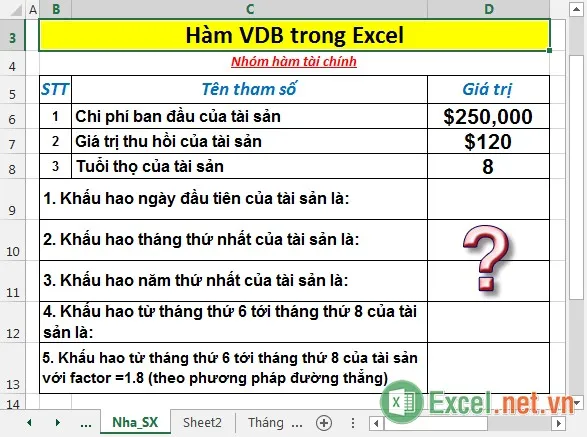
1. Tính khấu hao ngày đầu tiên của tài sản.
– Tại ô cần tính nhập công thức: =VDB(D6,D7,D8*365,0,1)
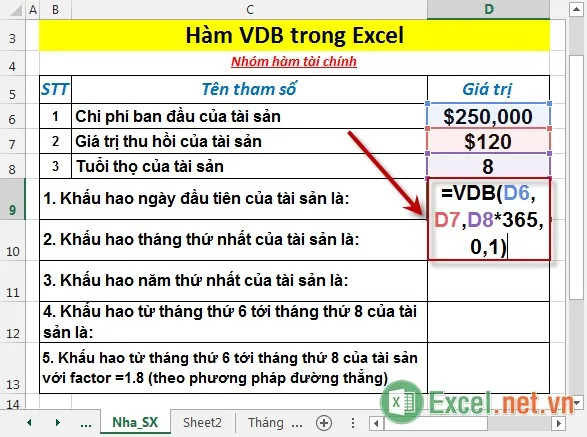
– Nhấn Enter -> khấu hao ngày thứ nhất là:
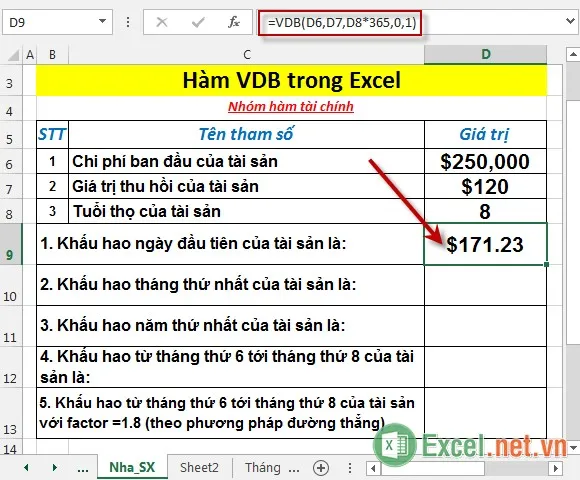
2. Tính khấu hao tháng thứ nhất của tài sản.
– Tại ô cần tính nhập công thức: =VDB(D6,D7,D8*12,0,1) -> Nhấn Enter -> khấu hao tháng thứ nhất của tài sản là:
Tìm hiểu thêm: Hàm ACOS – Hàm tính arccosin của một số trong Excel
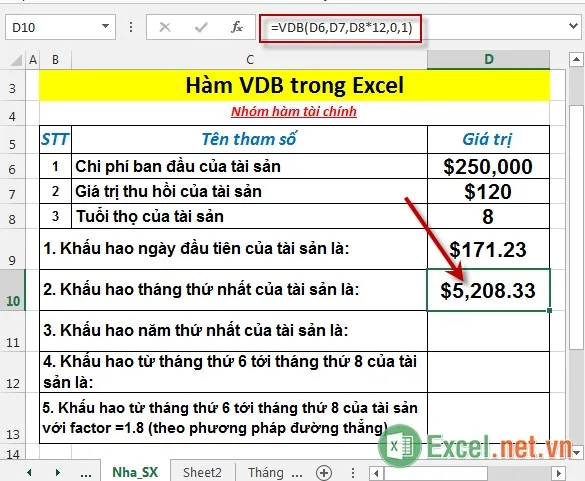
3. Tính khấu hao năm thứ nhất của tài sản.
– Tại ô cần tính nhập công thức: =VDB(D6,D7,D8,0,1)-> Nhấn Enter -> khấu hao tháng thứ nhất của tài sản là:
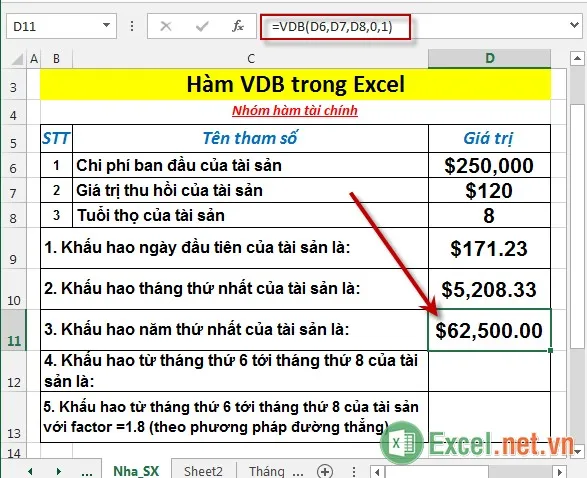
4. Tính khấu hao từ tháng thứ 6 tới tháng thứ 8 của tài sản.
– Tại ô cần tính nhập công thức: =VDB(D6,D7,D8*12,6,8) -> Nhấn Enter -> khấu hao tháng thứ nhất của tài sản là:
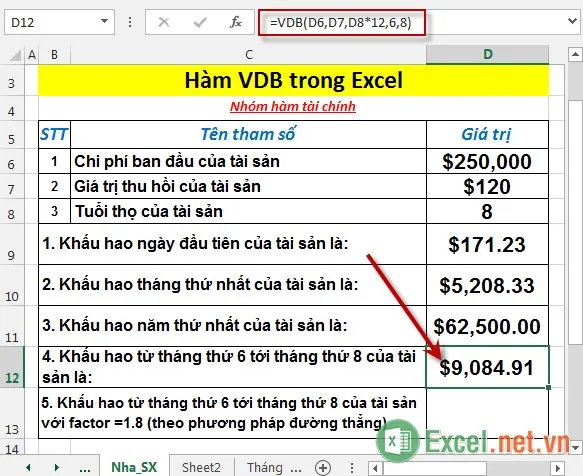
5. Tính khấu hao từ tháng thứ 6 tới tháng thứ 8 của tài sản với factor =1.8 (tính theo phương pháp đường thẳng).
– Tại ô cần tính nhập công thức: =VDB(D6,D7,D8*12,6,8,1.8)-> Nhấn Enter -> khấu hao tháng thứ nhất của tài sản là:
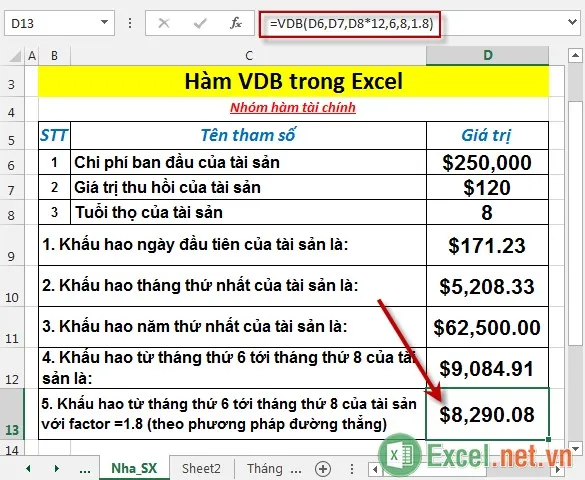
>>>>>Xem thêm: Hàm CHIINV – Hàm trả về giá trị nghịch đảo của xác suất đầu bên phải của phân bố khi bình phương trong Excel
Trên đây là hướng dẫn và một số ví dụ cụ thể khi sử dụng hàm VDB trong Excel.
Chúc các bạn thành công!
